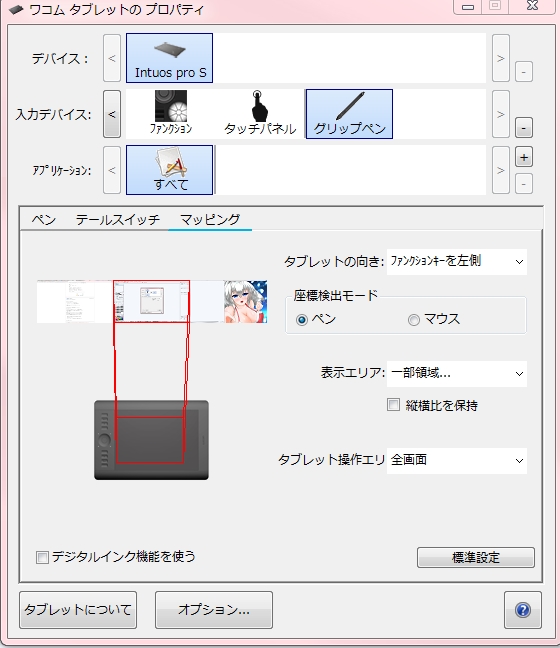
CLIP STUDIO PAINTの要望・不具合ボード
from ange1us00 さん
2018/08/03 02:51:12
|
ペンタブレット
ペンのタッチ範囲がデータ読み込んだ直後に変化して描けない |
|
クリスタ起動しただけの状態ではペンタブの反応は画面の端々まで問題ないんですが、データを読み込んだあと描こうとすると、板タブの範囲のほんのわずか(ほぼ中心のみ)しか描く際に反応する場所がなく、板タブのペン有効範囲(4ヶ所の「」の部分)ギリギリをタッチすると急に周囲の項目部分にアイコンが移動します。 描けなくて困ってます。 ------------------------------------------------------------ ■バージョン: ※Windowsは、[ヘルプ]メニュー → [バージョン情報]で確認できます。 ※MacOSXは、[CLIP STUDIO PAINT]メニュー → [バージョン情報]で確認できます。 ※iPadは、[CLIP STUDIO PAINT]アイコン → [バージョン情報]で確認できます。 ■グレード DEBUT( ) PRO(〇 ) EX( ) ■OS Windows XP( ) Windows Vista( ) Windows 7 ( 〇 ) Windows 8( ) Windows 8.1( ) Windows 10( ) MacOS X 10.5( ) MacOS X 10.6( ) MacOS X 10.7( ) MacOS X 10.8( ) MacOS X 10.9( ) MacOS X 10.10( ) MacOS X 10.11( ) mac OS 10.12( ) mac OS 10.13( ) iOS 11( ) その他( ) ------------------------------------------------------------ |
賛成数:0
反対数:0
from
スレ主
ange1us00
さん
2018/08/03 23:41:12
画像2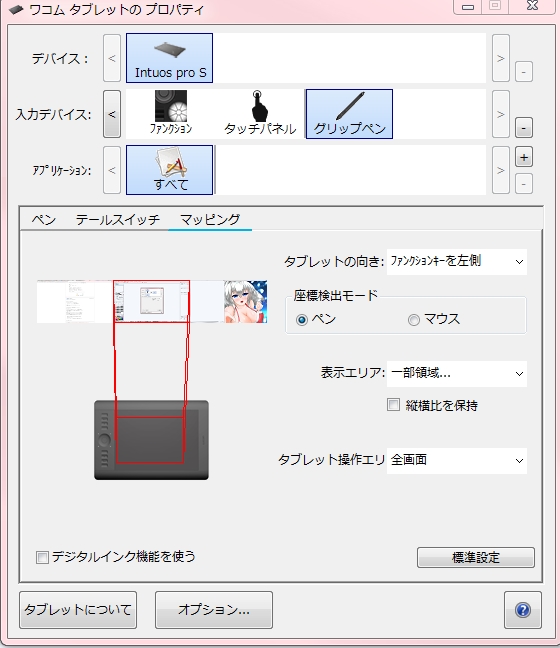
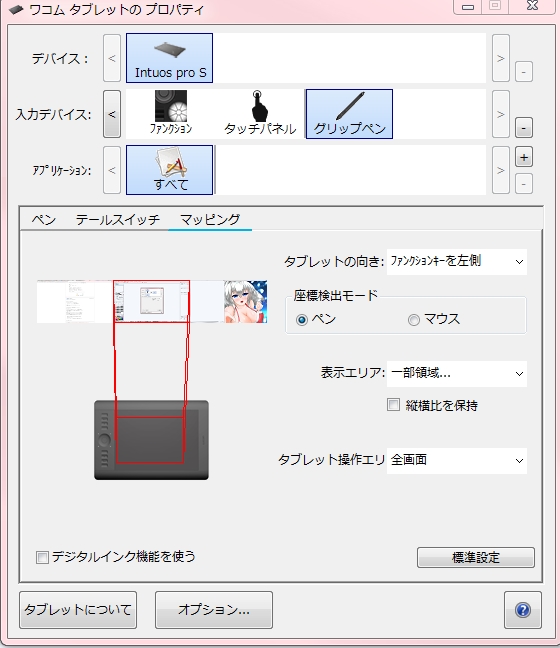
from
スレ主
ange1us00
さん
2018/08/03 23:41:54
画像3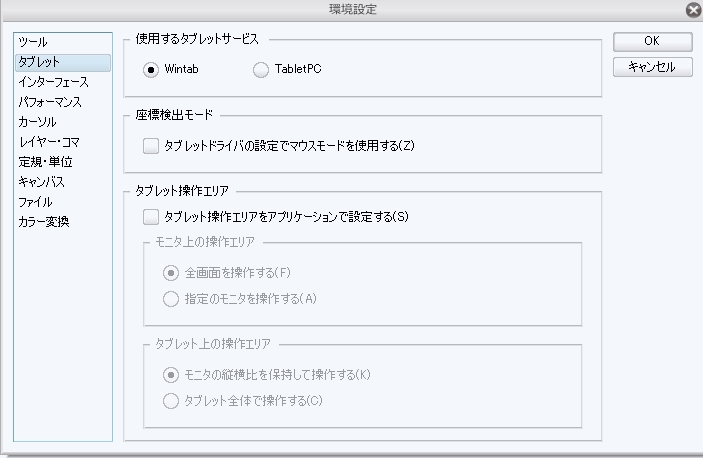
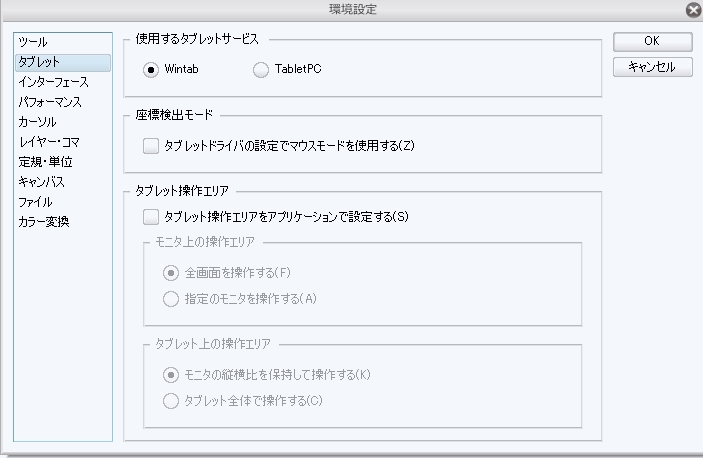
from
スレ主
ange1us00
さん
2018/08/03 23:43:23
画像4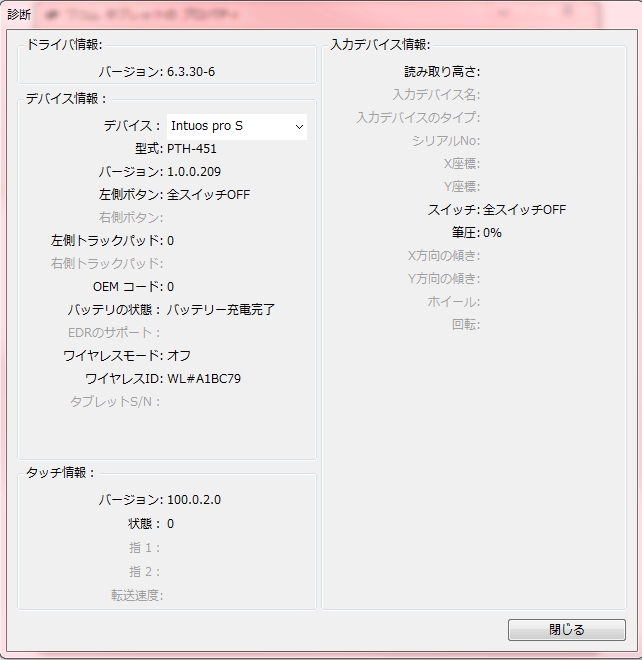
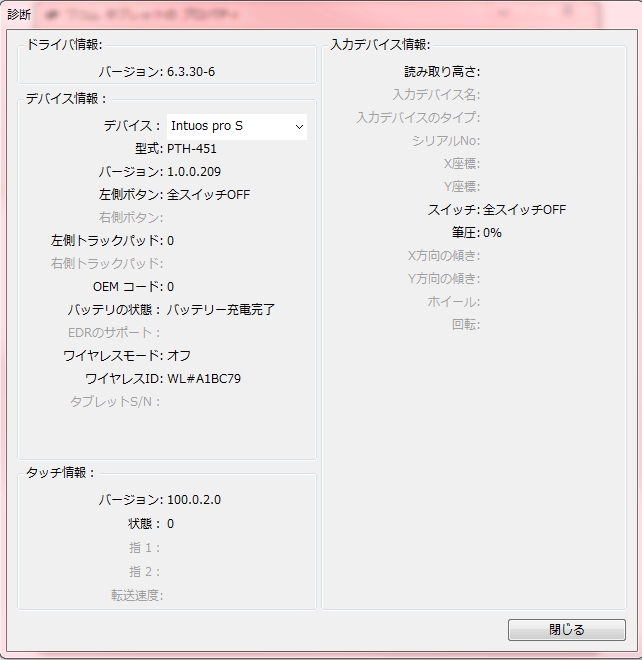
from
スレ主
ange1us00
さん
2018/08/03 23:44:21
画像5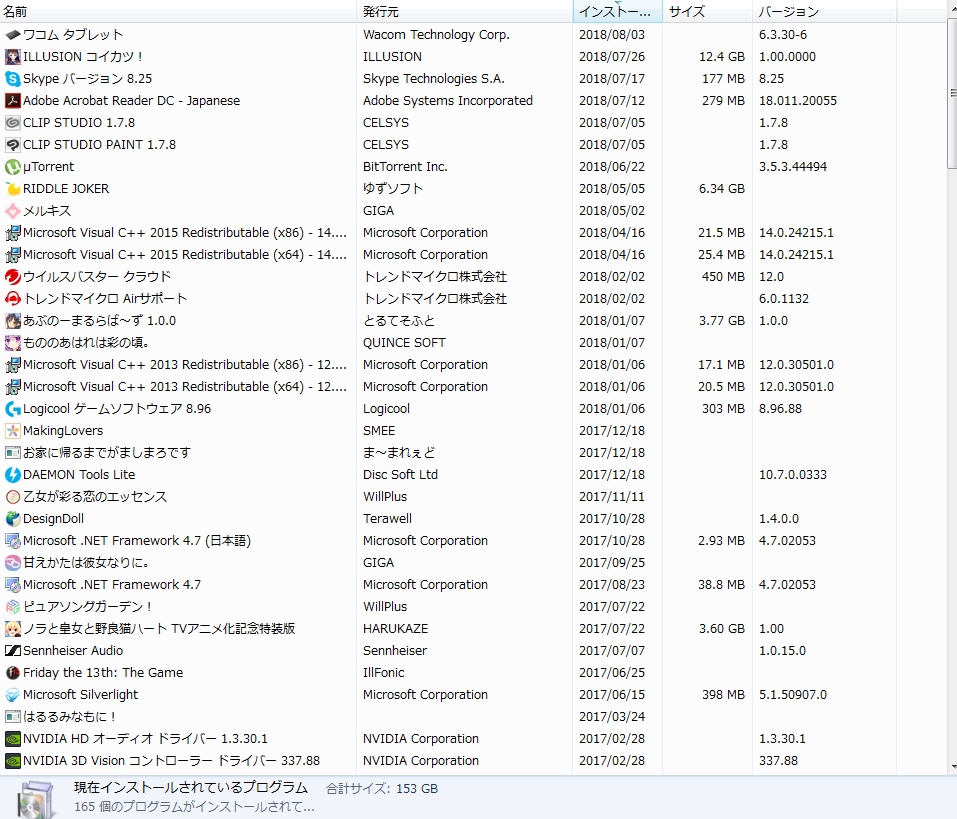
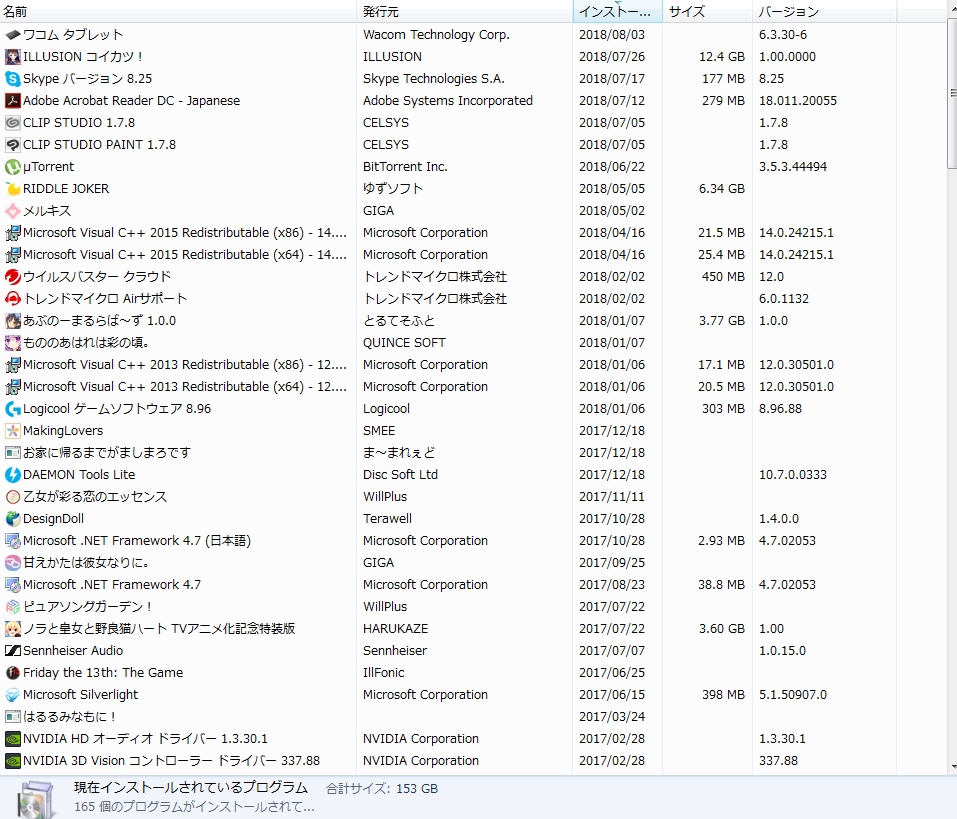
from
スレ主
ange1us00
さん
2018/08/03 23:44:45
画像6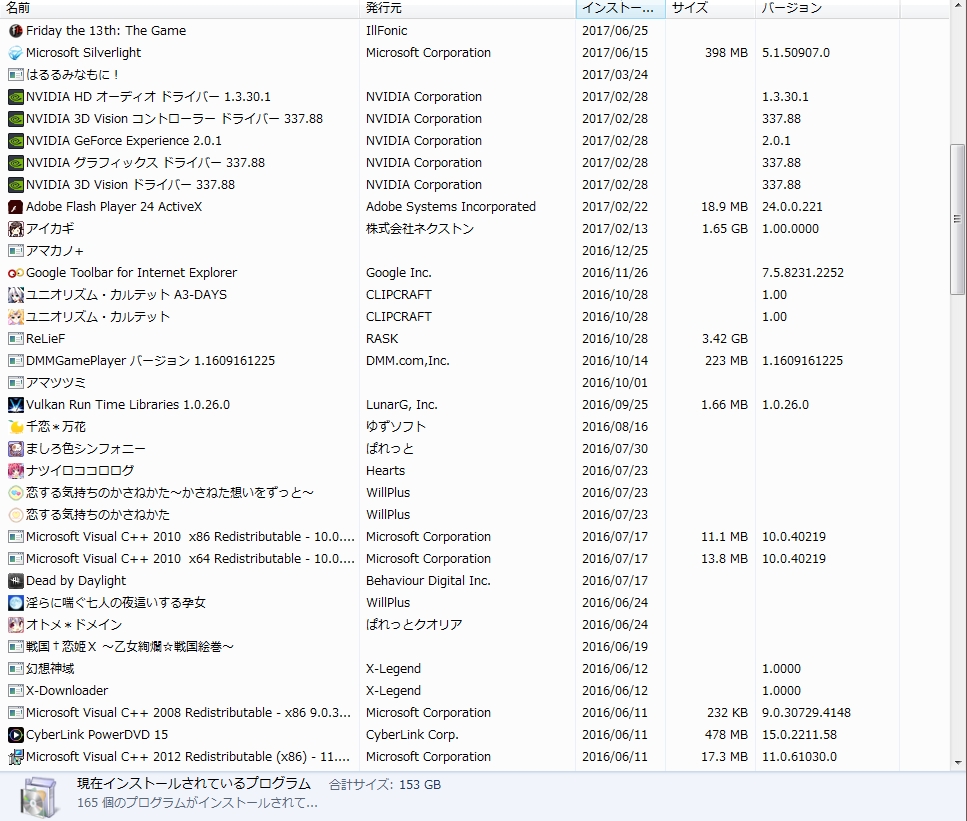
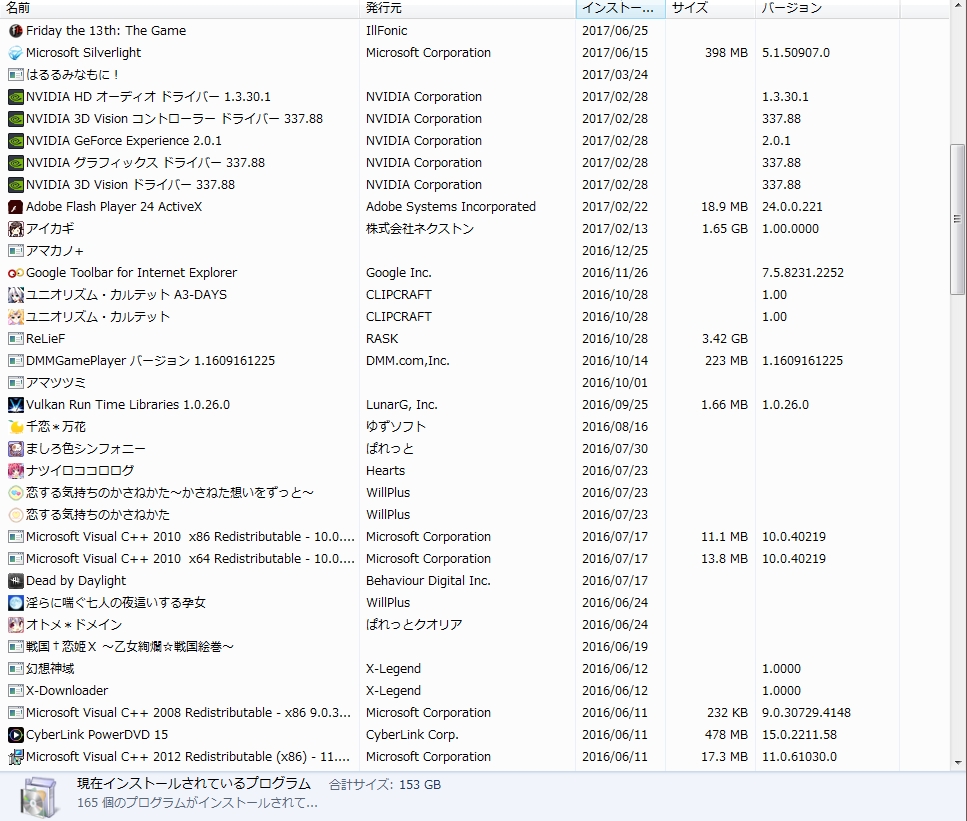
from
スレ主
ange1us00
さん
2018/08/03 23:45:07
画像7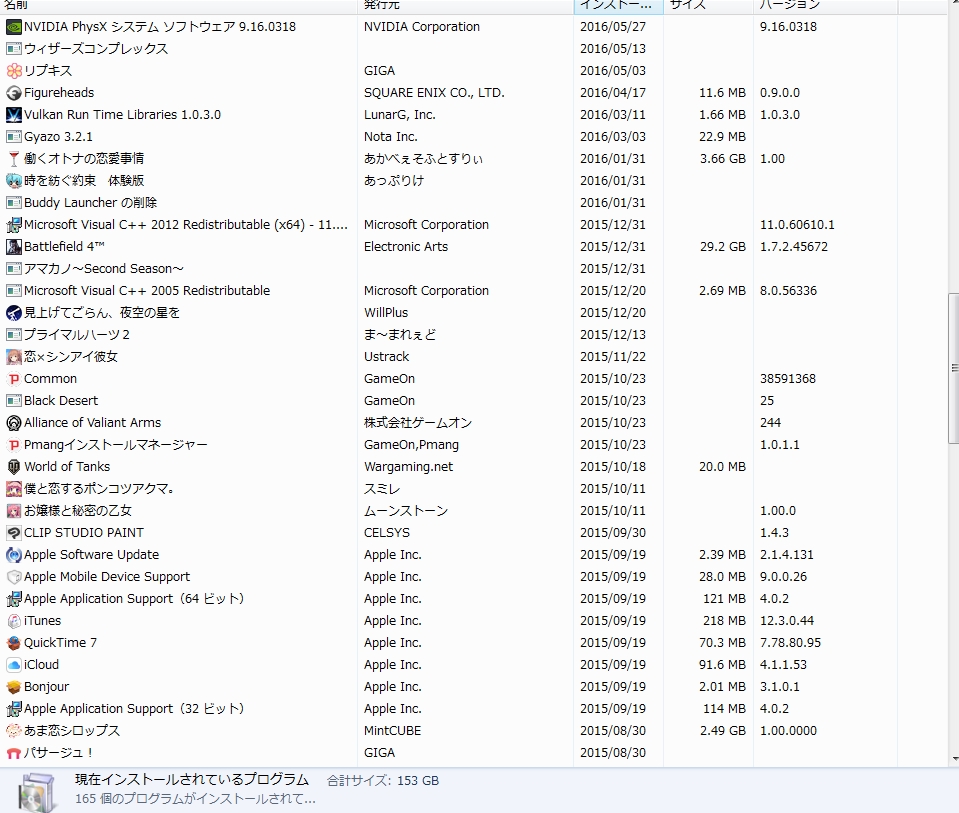
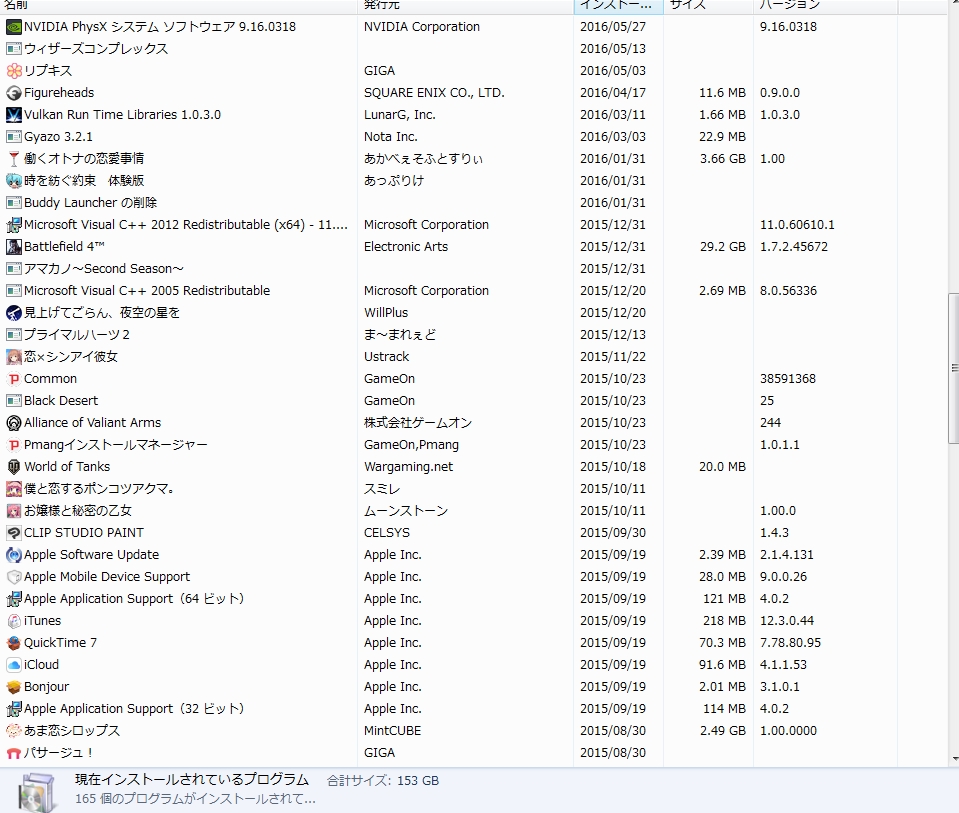
from
スレ主
ange1us00
さん
2018/08/03 23:45:35
画像8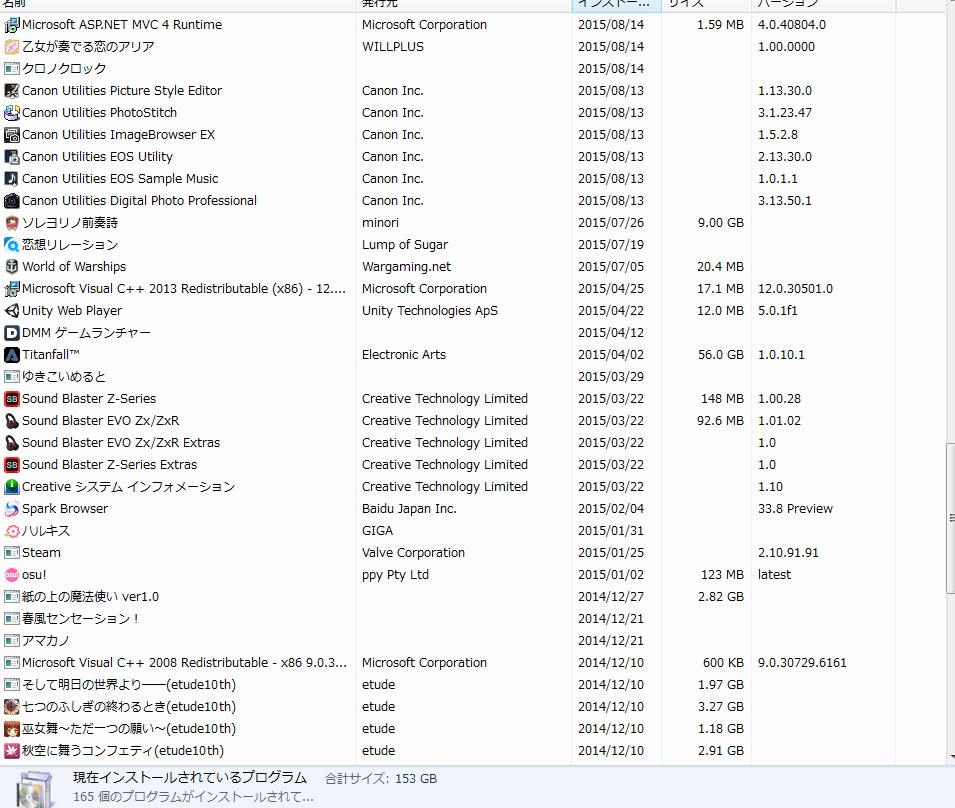
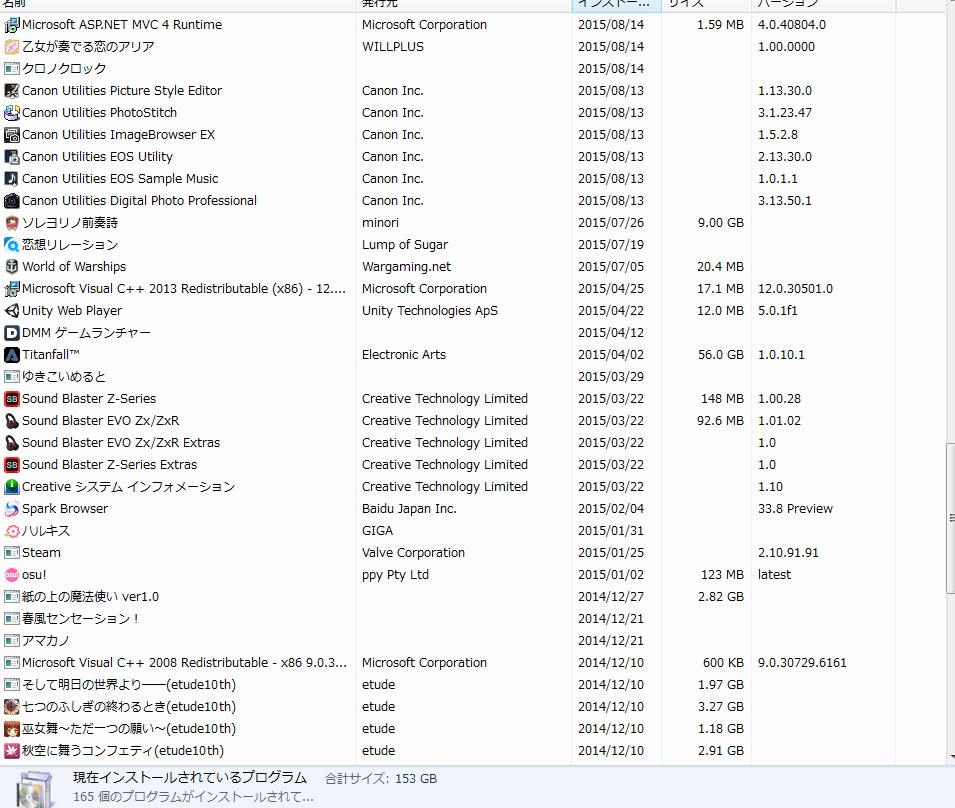
from
スレ主
ange1us00
さん
2018/08/03 23:45:57
画像9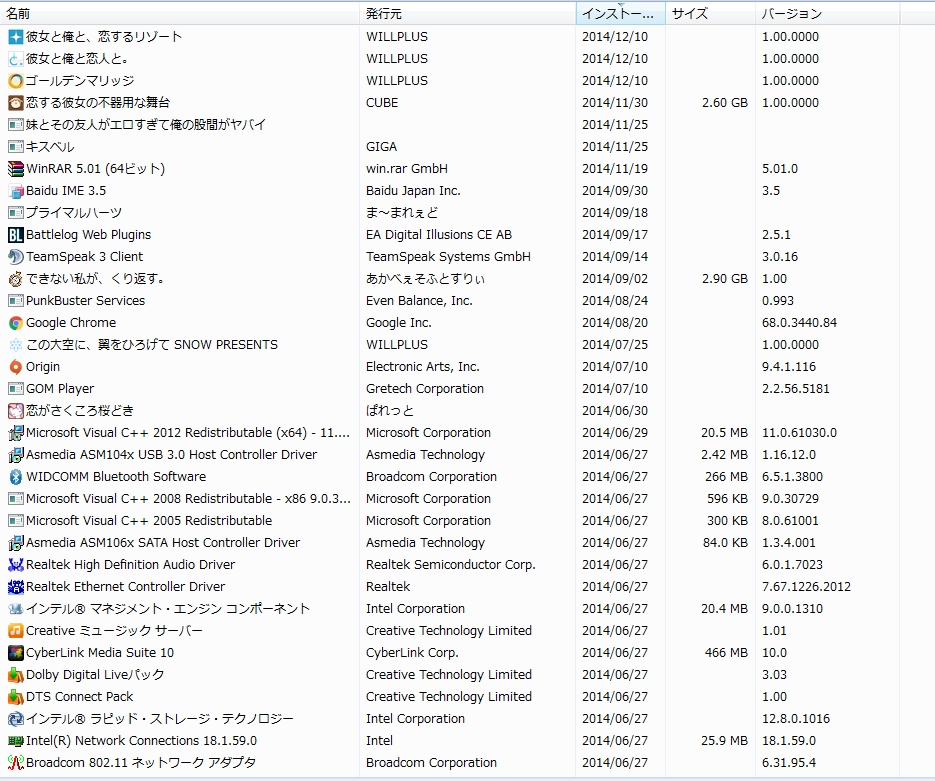
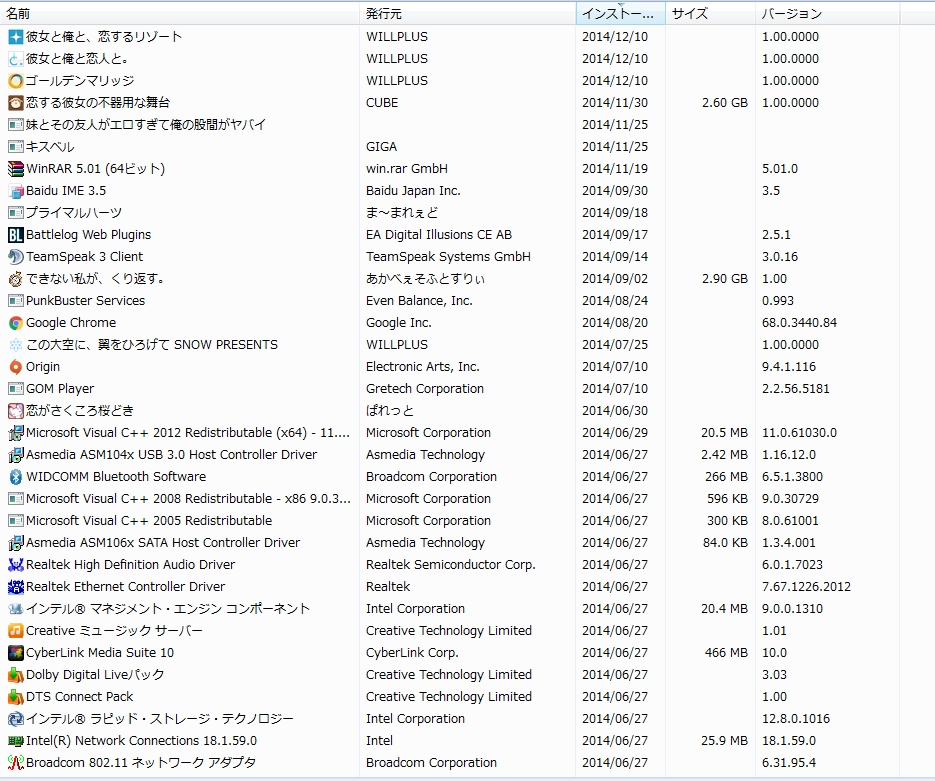
from
CLIP
サポート担当
さん
2018/08/04 11:25:23
詳細をお知らせ頂きありがとうございます。
[バージョン情報]の掲載頂きましたが、シリアルナンバーの一部が
表示されておりますので、こちらで非公開とさせていただきました。
頂いた内容から以下の点についてご確認をお願いいたします。
・掲載頂きましたCLIP STUDIO PAINTのバージョン情報の画面では
バージョンが1.4.3となっておりましたがでございましたが、
プログラムと機能を拝見すると最新バージョンである1.7.8も
インストールされておりました。
1.4.3と最新バージョン1.7.8は別にインストールされます。
パソコンを再起動した上で、以下の場所にある[CLIPStudio(.exe)]を
ダブルクリックして起動してください。
画面の案内に沿って操作頂きました後、CLIP STUDIOの画面左上の
[PAINT]をクリックして頂きますとCLIP STUDIO PAINTが起動いたします
ので[ヘルプ]メニューの[バージョン情報]を選択して、表示される画面
にて[Version]に続いて表示される数値が「1.7.8」となっている事を
ご確認下さい。
・ワコム製タブレットをご使用でしたが、インストールされている
ドライバがこちらのページにてご案内の内容に該当しているドライバ
のバージョンとなっておりました。
ペンタブレットとPCを接続されているUSBケーブルを外した状態で現在
インストールされているドライバをアンインストール、PC再起動後に、
USBケーブルを接続した上で、対処方法に記載の6.3.29-6のドライバを
インストールをお願いいたします。
・[ワコムタブレットのプロパティ]画面で、[入力デバイス]にて
[タッチパネル]を選択して、[ジェスチャーの標準設定]にて
[タッチ入力を有効にする]のチェックを外して設定してください。
ここまでの操作、設定を頂きましたらCLIP STUDIO PAINTのバージョン
1.7.8で動作の確認をお願いいたします。
よろしくお願いいたします。
[バージョン情報]の掲載頂きましたが、シリアルナンバーの一部が
表示されておりますので、こちらで非公開とさせていただきました。
頂いた内容から以下の点についてご確認をお願いいたします。
・掲載頂きましたCLIP STUDIO PAINTのバージョン情報の画面では
バージョンが1.4.3となっておりましたがでございましたが、
プログラムと機能を拝見すると最新バージョンである1.7.8も
インストールされておりました。
1.4.3と最新バージョン1.7.8は別にインストールされます。
パソコンを再起動した上で、以下の場所にある[CLIPStudio(.exe)]を
ダブルクリックして起動してください。
画面の案内に沿って操作頂きました後、CLIP STUDIOの画面左上の
[PAINT]をクリックして頂きますとCLIP STUDIO PAINTが起動いたします
ので[ヘルプ]メニューの[バージョン情報]を選択して、表示される画面
にて[Version]に続いて表示される数値が「1.7.8」となっている事を
ご確認下さい。
・ワコム製タブレットをご使用でしたが、インストールされている
ドライバがこちらのページにてご案内の内容に該当しているドライバ
のバージョンとなっておりました。
ペンタブレットとPCを接続されているUSBケーブルを外した状態で現在
インストールされているドライバをアンインストール、PC再起動後に、
USBケーブルを接続した上で、対処方法に記載の6.3.29-6のドライバを
インストールをお願いいたします。
・[ワコムタブレットのプロパティ]画面で、[入力デバイス]にて
[タッチパネル]を選択して、[ジェスチャーの標準設定]にて
[タッチ入力を有効にする]のチェックを外して設定してください。
ここまでの操作、設定を頂きましたらCLIP STUDIO PAINTのバージョン
1.7.8で動作の確認をお願いいたします。
よろしくお願いいたします。
2019年11月28日に本サービスの投稿受付は終了いたしました。「CLIP STUDIO SUPPORT」をご利用ください。








以下の点についてお知らせ下さい。
・CLIP STUDIO PAINTのバージョンをお知らせ下さい。
※[ヘルプ]メニュー → [バージョン情報]で確認できます。
・ご使用のペンタブレットのメーカー名、型番、ドライババージョン
をお知らせ下さい。
・ペンタブレットのマッピング設定の画面のスクリーンショットを
撮影し、掲載ください。
・CLIP STUDIO PAINTを起動し、[ファイル]メニュー→[環境設定]を選択して、
表示される画面左側で[タブレット]を選択した状態の画面のスクリーンショット
を撮影し、掲載下さい。
・画面左下の[Windowsスタート]をクリックし、[コントロールパネル]を選択して、
表示される画面にて[プログラムのアンインストール(プログラムと機能)]を
選択し、表示される画面のすべての項目が確認できるよう複数回に分けて
スクリーンショットを取得し、掲載下さい。
※項目が多く一度に撮影ができない場合は複数回に分けて撮影し、
掲載をお願いいたします。
※インストール日とバージョンも確認できるように撮影をお願いします。
よろしくお願いいたします。